¿Estás intentando iniciar sesión en tu cuenta de Snapchat y aparece un mensaje de error y un código C14A? Es posible que los servidores de la plataforma no funcionen, lo que provocará problemas de inicio de sesión en todas partes. También existen otras causas de este problema. Le mostraremos cómo solucionar los elementos que pueden estar causando este error en Snapchat en su teléfono Apple iPhone o Android.
Otras razones por las que no puedo iniciar sesión en tu cuenta de Snapchat son que tu aplicación tiene un problema menor, tu VPN no funciona bien con la aplicación, el caché de tu aplicación es defectuoso, estás usando una versión desactualizada de la aplicación y más.
Comprueba si Snapchat está inactivo
Cuando no puedes iniciar sesión en tu cuenta en Snapchat, lo primero que debes verificar es si los servidores de la plataforma no funcionan. Es posible que los servidores de Snapchat estén experimentando una interrupción, rompiendo varias características de la aplicación.
Puedes utilizar un sitio como detector de bajada para comprobar si Snapchat está inactivo. Si el sitio te dice que Snapchat realmente está experimentando problemas, no tienes otra opción que esperar hasta que la empresa resuelva el problema y restablezca el servicio.
Sal y reinicia Snapchat en tu teléfono
En caso de que aún no lo hayas hecho, cierra y vuelve a abrir la aplicación Snapchat en tu teléfono potencialmente a soluciona los problemas de tu aplicación. Es posible que tu aplicación tenga pequeños fallos, que puedes resolver saliendo y volviendo a abrir la aplicación.
En Android
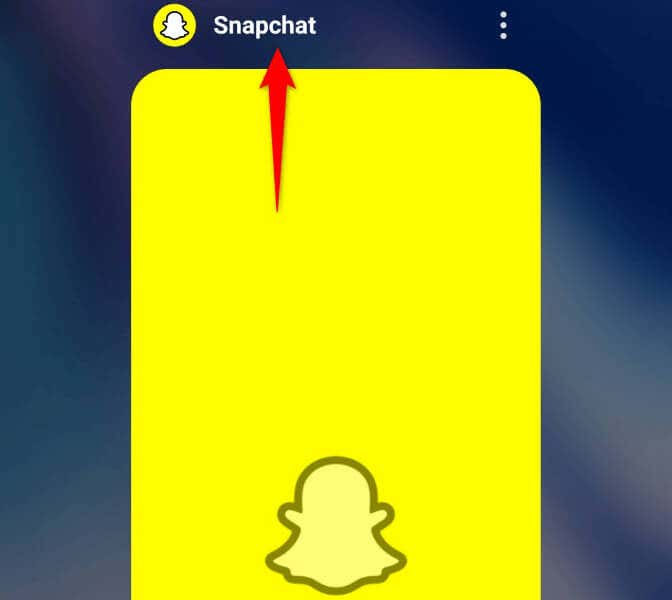
En iPhone
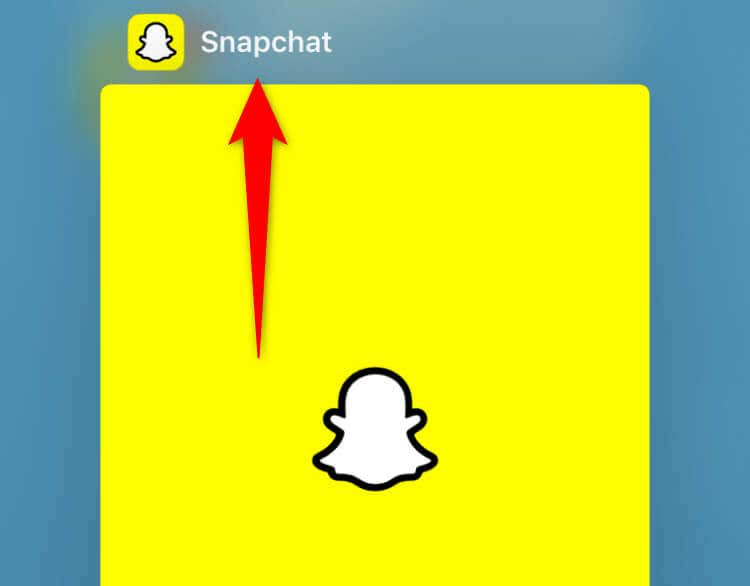
Solucione el problema de inicio de sesión de Snapchat reiniciando su teléfono iPhone o Android
A veces, el problema no está en tus aplicaciones sino en tu teléfono. Es posible que su dispositivo iPhone o Android tenga un problema menor: causando Snapchat muestra un código de error C14A. En este caso, puedes intentar resolver tu problema con reiniciando tu teléfono..
En Android
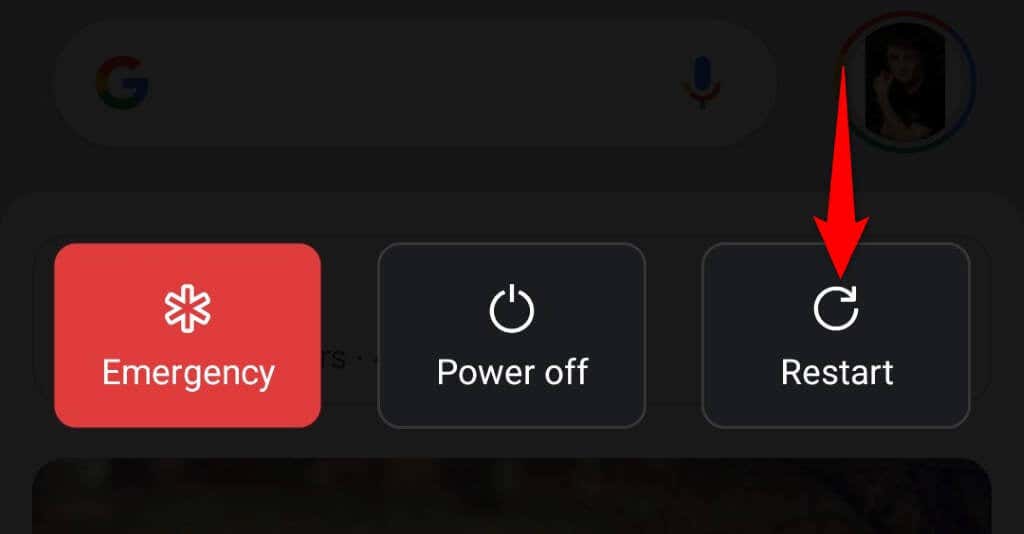
En iPhone
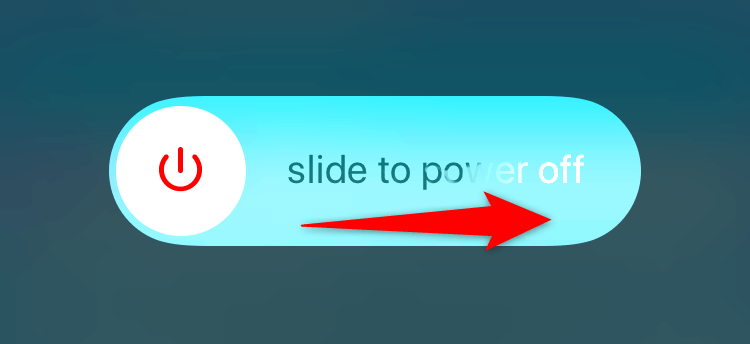
Apague su VPN para resolver un código de error de Snapchat C14A
Cuando tengas problemas al utilizar una aplicación con acceso a Internet como Snapchat, desactiva tu servicio vpn y comprueba si eso resuelve el problema. A veces, una aplicación VPN no es compatible con sus aplicaciones de Internet, lo que hace que sus aplicaciones no funcionen.
Puedes turn off your vpn iniciar tu aplicación y desactivar la opción de servicio. Luego, abre Snapchate intenta iniciar sesión en tu cuenta.
Si logras iniciar sesión en tu cuenta de Snapchat, tu VPN es la culpable. En este caso, elija una nueva ubicación en su VPN u get a new vpn.
Borrar la caché de tu aplicación Snapchat
Casi todas las aplicaciones crean y almacenan archivos de caché en su teléfono para mejorar su experiencia de uso. Es posible que Los archivos de caché de Snapchat se han corrompido provoque un error C14A en la aplicación.
En este caso, borre los archivos de caché de su aplicación y tu problema quedará resuelto. No pierde sus mensajes ni otros datos de su cuenta cuando hace esto. Tenga en cuenta que borrar el caché de una aplicación solo es posible en un teléfono Android.
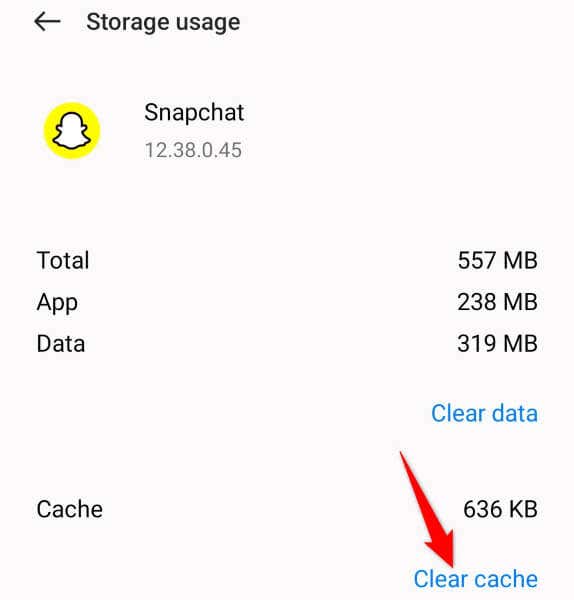
Corregir el código de soporte de Snapchat C14A actualizando tu aplicación.
Una posible razón por la que aparece un error C14A es que la versión de la aplicación Snapchat está desactualizada. Las versiones anteriores de la aplicación suelen causar muchos problemas y una forma de solucionarlos es lleva tus aplicaciones a la última versión.
En Android
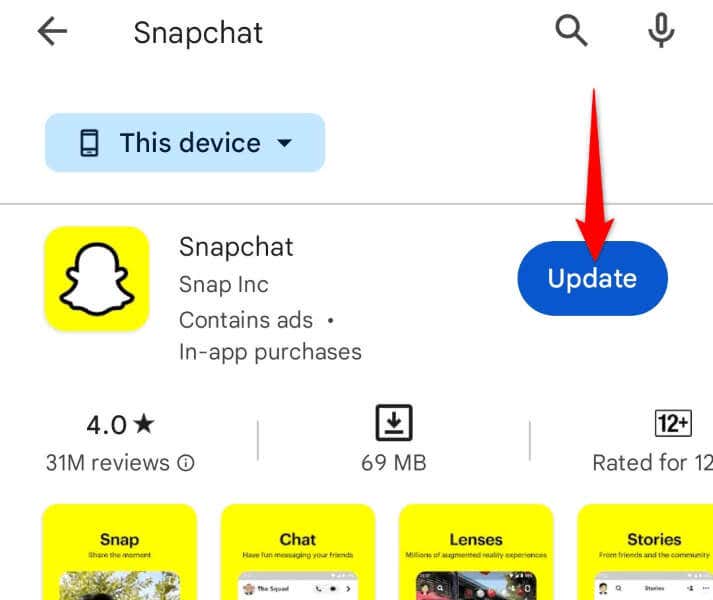
En iPhone
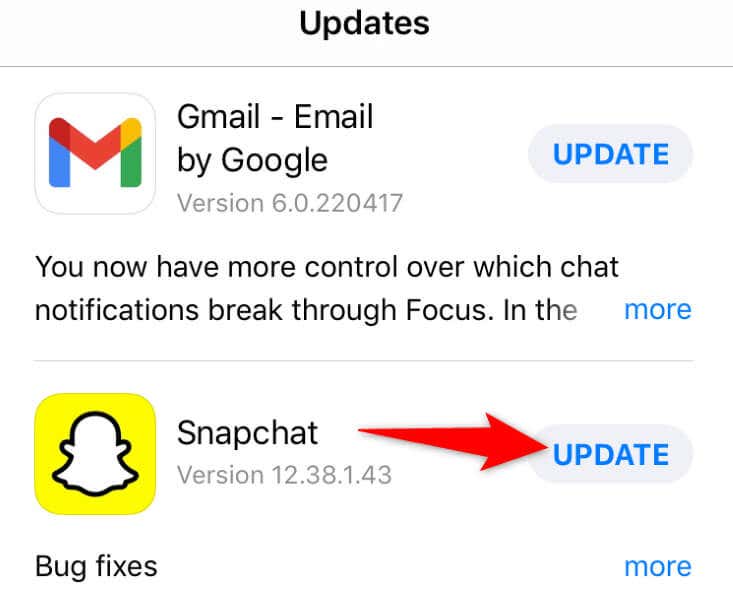
Desinstalar y reinstalar Snapchat
Si continúas recibiendo el error C14A al intentar iniciar sesión en tu cuenta en Snapchat, reinstale su aplicación posiblemente solucione el problema. Esto se debe a que su propia aplicación puede tener fallas, lo que le impide acceder a su cuenta.
En Android
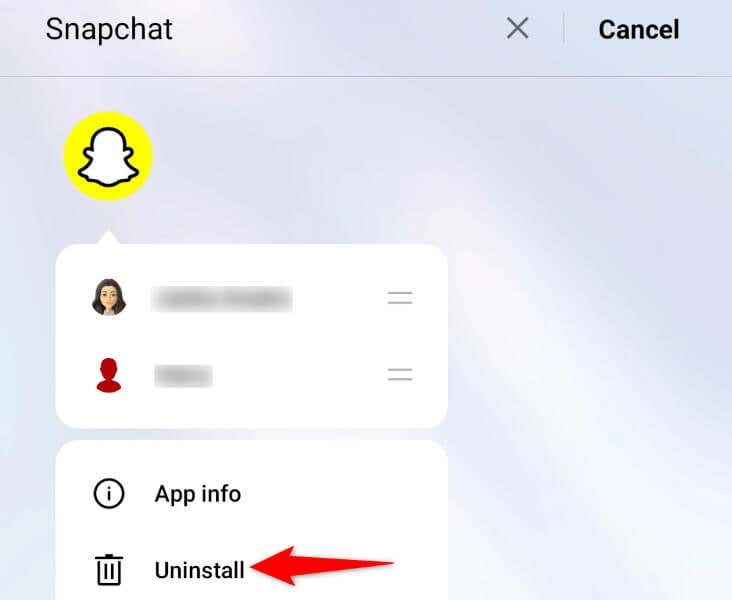
En iPhone
Contactar con el soporte técnico de Snapchat
Si los métodos anteriores no han resuelto tu problema, tu último recurso es contactar al equipo de soporte de Snapchat. Es posible que el problema no sea tuyo, sino de Snapchat, con lo cual el equipo de soporte de la empresa puede ayudarte.
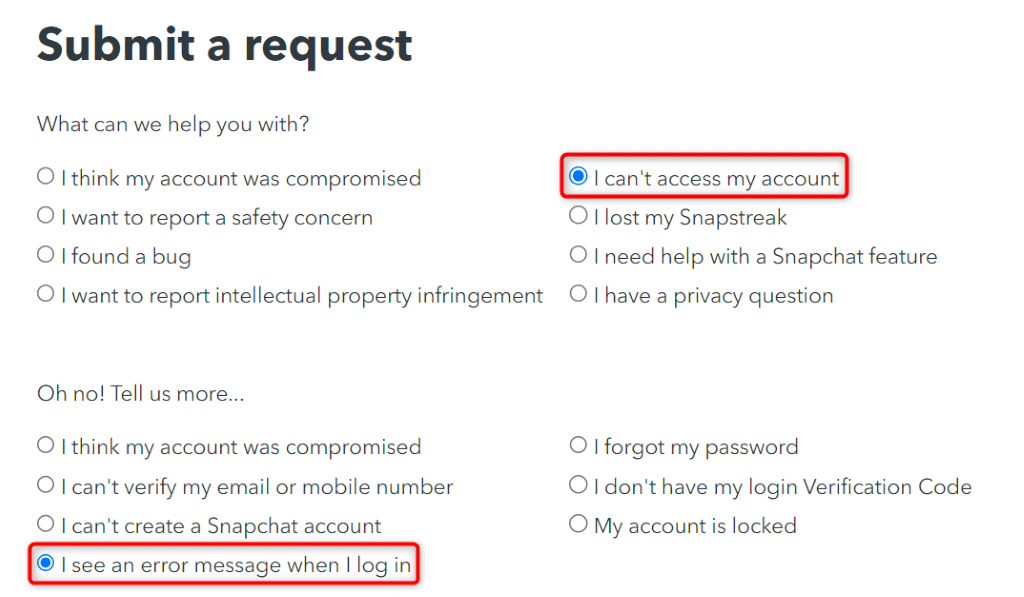
Evita el error C14A e inicia sesión en tu cuenta de Snapchat correctamente
El error de inicio de sesión C14A de Snapchat le impide acceder a su cuenta y utilizar las diversas funciones de la aplicación. Este error se produce por varios motivos, como se explicó anteriormente. Afortunadamente, puedes resolver el problema e iniciar sesión en tu cuenta correctamente utilizando los métodos anteriores.
Cuando hayas solucionado tu problema de inicio de sesión, podrás empezar a enviar GIF, Snaps y mensajes de Snapchat en tu teléfono.
.